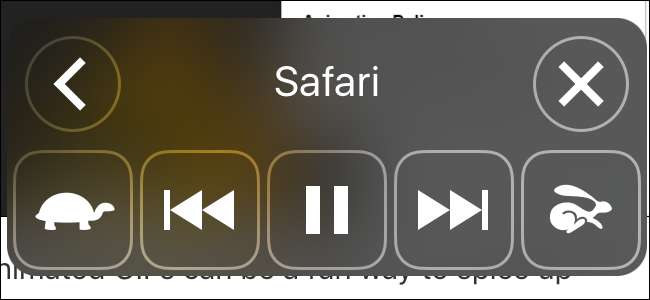
iOS의 '화면 말하기'기능을 사용하면 페이지 상단에서 두 손가락을 아래로 스 와이프하기 만하면 기기가 화면에있는 내용을 읽을 수 있습니다. 설정 페이지에서 웹 사이트, 전자 책에 이르기까지 거의 모든 것을 읽을 수 있습니다. 어떤 형태의 시각 장애가있는 경우 분명히 유용하지만, 독서를 따라 잡고 싶지만 화면에 눈을 붙이고 싶지 않을 때도 정말 편리 할 수 있습니다. 설정 방법은 다음과 같습니다.
관련 : iPad 및 iPhone에서 Safari로 검색하는 8 가지 팁과 요령
화면 말하기 기능은 매우 강력하지만주의해야 할 몇 가지 사항이 있습니다. 첫째, 화면 말하기는 텍스트가 포함 된 웹 페이지의 광고를 포함하여 화면에있는 모든 것을 읽습니다. 웹 페이지를 많이 읽으려면 다음과 함께 사용하는 것이 좋습니다. Safari의 리더 모드 또는 다른 도구 중 나중에 읽을 수 있도록 웹 페이지 저장 . 또한 전자 책 읽기의 경우 Speak Screen은 iBooks 및 Kindle 앱과 잘 작동하지만 Nook 및 Google Play Books에서는 약간 문제가 될 수 있습니다.
화면 말하기 기능을 활성화하려면 설정 앱을 실행하고 일반을 탭하십시오.
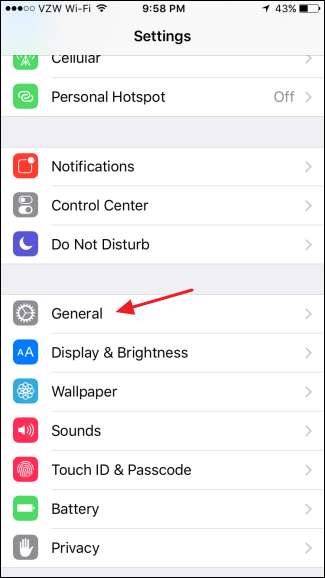
일반 설정 페이지에서 접근성을 탭합니다.
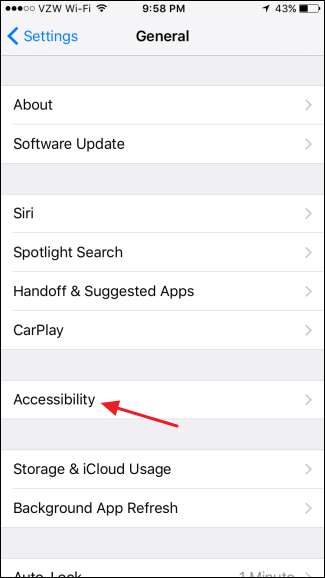
접근성 설정에서 말하기를 탭합니다.
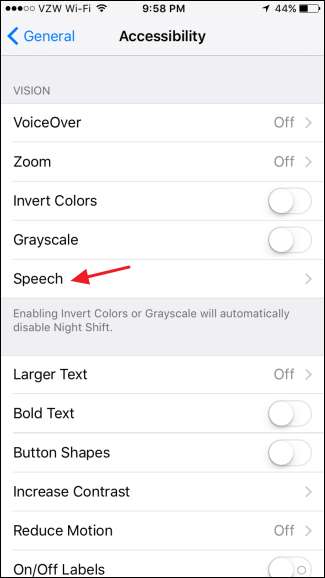
말하기 페이지에서 "화면 말하기"토글을 켭니다.
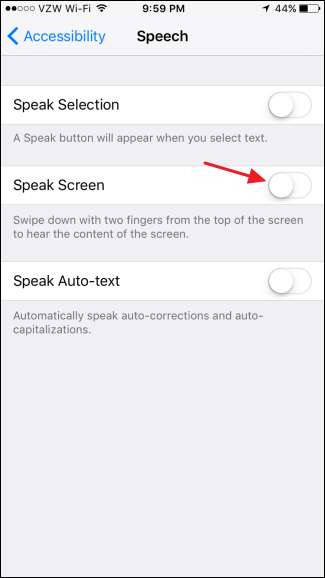
화면 말하기를 켜면 세 가지 추가 설정이 나타납니다. 음성을 눌러 여러 언어 및 방언의 다른 음성을 추가하고 기본 음성을 선택합니다. "말하기 속도"슬라이더를 사용하면 화면 말하기가 선택 항목을 읽는 속도를 조정할 수 있습니다. 화면 말하기를 활성화 할 때이를 즉석에서 조정할 수도 있으므로 여기에서 설정하는 데 별 의미가 없습니다. '콘텐츠 강조 표시'를 활성화하면 화면에서 읽고있는 내용을 강조 표시하여 쉽게 따라갈 수 있습니다.
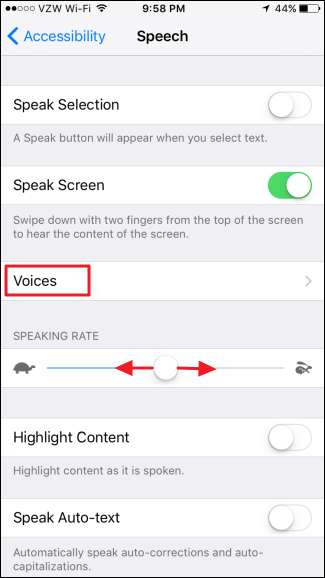
화면 말하기를 활성화 한 경우 두 손가락으로 화면 상단에서 아래로 밀어 모든 화면에서 활성화 할 수 있습니다. 화면 말하기는 즉시 읽기를 시작합니다. 또한 말하기를 일시 중지하고, 앞으로 또는 뒤로 건너 뛰고, 읽기 속도를 변경하는 데 사용할 수있는 제어판을 표시합니다 (거북이 및 토끼 버튼).
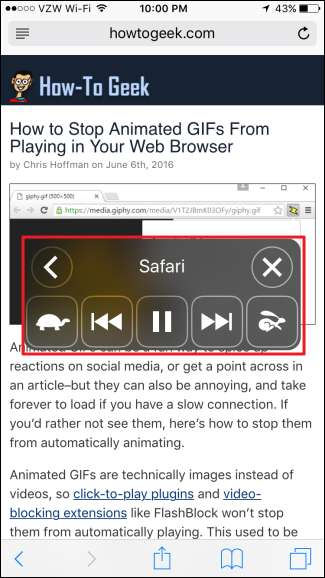
최소화 버튼 (왼쪽 화살표)을 탭하여 제어판을 방해 할 수도 있습니다. 전체 제어판으로 돌아가려면 아이콘을 누르기 만하면됩니다.
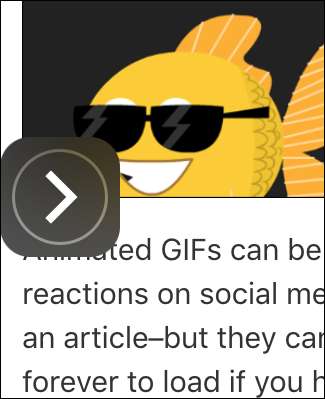
화면 말하기가 읽는 동안 페이지를 위아래로 스크롤하거나 eBook 리더에서 페이지를 변경할 수 있습니다. 읽어 온 앱을 닫고 화면 말하기가 시작된 화면을 읽는 동안 다른 앱을 열 수도 있습니다. 화면 말하기를 새 화면 읽기로 전환하려면 새 화면에서 두 손가락으로 상단에서 아래로 스 와이프하면됩니다.
그리고 거기에 있습니다. 화면 말하기는 시각 장애가 있든 없든 다른 일을하는 동안 읽기를 따라 잡는 데 유용합니다. 이메일을 훑어 보거나 사진을 정리하는 동안 웹 페이지를 읽어주는 경우가 많지만 거의 모든 eBook을 오디오 북으로 바꾸는데도 좋습니다.






